Snapseed如何实现镜像反转?揭秘打造创意与对称之美的技巧!
在当今的数字时代,手机摄影已成为人们记录生活、表达创意的重要方式,而Snapseed作为一款功能强大的手机修图软件,凭借其丰富的工具和简洁的操作界面,赢得了众多摄影爱好者的青睐,镜像反转功能更是为照片增添了无限可能,无论是创造对称美,还是实现创意反转,都能轻松实现,本文将详细介绍Snapseed镜像反转的教程,帮助大家掌握这一实用技能。
一、Snapseed软件简介
Snapseed,又称指划修图,是一款由Google推出的专业手机修图软件,它集合了多种强大的修图工具,包括裁剪、旋转、修复、透视、展开、滤镜等,能够满足用户从基础到高级的修图需求,Snapseed以其简洁的操作界面和高效的修图效果,成为了手机摄影后期处理的首选工具之一。
二、镜像反转功能介绍
镜像反转是Snapseed中的一个重要功能,它能够将照片进行水平或垂直翻转,创造出对称或反转的视觉效果,这一功能在摄影后期处理中非常实用,可以用于修复照片中的瑕疵、调整构图、创造特殊效果等。
三、Snapseed镜像反转教程
1. 打开Snapseed软件
确保你的手机上已经安装了Snapseed软件,如果还没有安装,可以在应用商店搜索“Snapseed”进行下载和安装,安装完成后,打开Snapseed软件。
2. 导入照片
在Snapseed的主界面,点击任意位置或中间的加号(+)按钮,打开照片库,从照片库中选择你想要进行镜像反转的照片,点击“打开”按钮将其导入到Snapseed中。
3. 进入旋转工具
导入照片后,点击屏幕底部的“工具”选项,在工具菜单栏中,找到并点击“旋转”选项,你将进入旋转工具的编辑界面。
4. 选择镜像反转
在旋转工具的编辑界面中,你可以看到屏幕下方有几个按钮,一个带有镜像图标的按钮就是镜像反转功能,点击这个按钮,照片将立即进行水平翻转,如果你想要进行垂直翻转,可以尝试其他旋转选项或手动调整角度来实现。
需要注意的是,不同版本的Snapseed软件界面可能略有不同,但镜像反转功能通常都位于旋转工具中,如果你找不到镜像反转按钮,可以尝试查看软件的帮助文档或在线教程以获取更多信息。
5. 微调角度(可选)
除了镜像反转外,旋转工具还允许你手动调整照片的角度,你可以通过手指在屏幕上滑动来微调照片的角度,直到达到满意的效果,旋转工具还会自动检测照片中的水平线或地平线,并尝试将其调整至水平位置,如果自动调整不够准确,你可以手动进行调整。
6. 应用并保存更改
完成镜像反转和角度调整后,点击屏幕右上角的“√”按钮应用更改,你将返回到Snapseed的主界面,在主界面上,你可以继续对照片进行其他编辑操作,如添加滤镜、调整亮度、对比度等,如果你已经完成了所有编辑操作,可以点击屏幕右上角的“导出”按钮将照片保存到手机相册中。
四、镜像反转的创意应用
镜像反转功能不仅可以用于修复照片中的瑕疵或调整构图,还可以用于创造各种创意效果,以下是一些镜像反转的创意应用示例:
1. 创造对称美
利用镜像反转功能,你可以轻松创造出对称美的照片效果,将照片进行水平翻转后,再将其与原图进行拼接或叠加,就可以得到一张对称美的照片,这种效果在风景摄影、人像摄影等领域都非常受欢迎。
2. 实现创意反转
镜像反转还可以用于实现创意反转效果,将照片进行水平或垂直翻转后,你可以得到一张与原图完全不同的照片效果,这种效果可以用于表达特定的情感或主题,为照片增添更多的创意和趣味性。
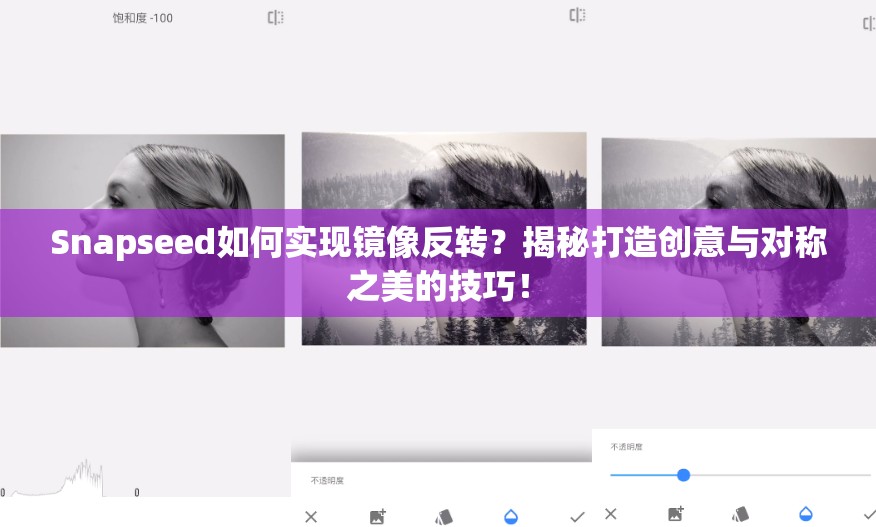
3. 修复照片瑕疵
在摄影过程中,有时会因为拍摄角度或光线等问题导致照片中出现一些瑕疵,利用镜像反转功能,你可以尝试将照片进行翻转后,再将其与原图进行拼接或覆盖,以修复这些瑕疵,如果照片中的某个物体位置不正确或大小不合适,你可以将其进行翻转后调整到合适的位置和大小。
4. 制作特殊效果
镜像反转还可以用于制作各种特殊效果,你可以将照片进行水平翻转后,再添加一些滤镜或特效来增强照片的视觉效果,你还可以将多张照片进行镜像反转后拼接在一起,制作出独特的拼贴画效果。
五、注意事项与技巧
在使用Snapseed的镜像反转功能时,需要注意以下几点事项和技巧:
1. 保留原图备份
在进行任何修图操作之前,建议先保留原图的备份,这样,在修图过程中如果出现任何问题或不满意的效果时,可以随时恢复到原图状态进行重新编辑。
2. 谨慎使用镜像反转
虽然镜像反转功能非常强大且实用,但也需要谨慎使用,在某些情况下,过度使用镜像反转可能会导致照片失去原有的真实感和自然感,在使用时需要根据实际情况进行判断和选择。
3. 结合其他工具使用
Snapseed中的镜像反转功能只是众多修图工具之一,为了获得更好的修图效果,建议结合其他工具一起使用,你可以在使用镜像反转功能之前先对照片进行裁剪或调整亮度等操作;在使用镜像反转功能之后,再添加一些滤镜或特效来增强照片的视觉效果。
4. 注意版权问题
在使用Snapseed进行修图时,需要注意版权问题,如果你使用的是他人的照片或素材进行修图操作,请确保已经获得了对方的授权或许可,否则,可能会涉及版权纠纷或法律问题。
六、Snapseed镜像反转实战案例
以下是一个使用Snapseed镜像反转功能的实战案例,帮助大家更好地理解和应用这一功能:
案例名称:制作对称风景照
案例描述:
1、导入照片:打开Snapseed软件,导入一张风景照片。
2、进入旋转工具:点击屏幕底部的“工具”选项,进入旋转工具的编辑界面。
3、进行镜像反转:在旋转工具的编辑界面中,点击镜像反转按钮对照片进行水平翻转。
4、调整构图:根据需要手动调整照片的角度和构图,确保对称效果更加完美。
5、应用并保存:完成编辑后,点击屏幕右上角的“√”按钮应用更改,并将照片保存到手机相册中。
案例效果:
经过上述步骤处理后,你将得到一张具有对称美的风景照片,这张照片不仅保留了原图的风景元素和色彩效果,还通过镜像反转功能创造出了独特的对称美感,这种效果在风景摄影中非常受欢迎,能够为照片增添更多的艺术感和观赏性。
七、Snapseed镜像反转的高级技巧
除了基本的镜像反转操作外,Snapseed还提供了一些高级技巧来帮助用户实现更加复杂和创意的修图效果,以下是一些高级技巧的示例:
1. 多重镜像反转
你可以对同一张照片进行多次镜像反转操作,以创造出更加复杂和独特的视觉效果,你可以先将照片进行水平翻转,然后再进行垂直翻转;或者将照片进行多次水平或垂直翻转以形成重复对称的效果。
2. 结合其他修图工具
为了获得更加丰富的修图效果,你可以将镜像反转功能与其他修图工具相结合使用,你可以在使用镜像反转功能之前先对照片进行裁剪、调整亮度或对比度等操作;在使用镜像反转功能之后,再添加一些滤镜或特效来增强照片的视觉效果。
3. 利用图层功能
Snapseed中的图层功能可以帮助你实现更加复杂的修图效果,你可以将镜像反转后的照片作为一个新图层添加到原图上,并通过调整图层的不透明度、混合模式等参数来创造出独特的视觉效果,这种技巧在创意摄影和后期处理中非常有用。
八、Snapseed镜像反转的常见问题与解答
在使用Snapseed镜像反转功能时,可能会遇到一些常见问题,以下是一些常见问题的解答:
问题一:为什么镜像反转后的照片看起来不自然?
解答:这可能是因为照片中的某些元素在镜像反转后失去了原有的比例和位置关系,为了解决这个问题,你可以尝试手动调整照片的角度和构图,或者结合其他修图工具进行进一步的编辑和处理。
问题二:如何撤销镜像反转操作?
解答:在Snapseed中,你可以通过点击屏幕左上角的“撤销”按钮来撤销上一步的修图操作,如果你已经进行了多次修图操作并希望撤销镜像反转操作,可以连续点击“撤销”按钮直到撤销到镜像反转之前的步骤为止。
问题三:如何将镜像反转后的照片保存到手机相册中?
解答:在完成所有修图操作后,你可以点击屏幕右上角的“导出”按钮将照片保存到手机相册中,在导出过程中,你可以选择不同的分辨率和格式来保存照片以满足不同的需求。
九、Snapseed镜像反转的未来发展
随着手机摄影技术的不断发展和普及,Snapseed作为一款专业的手机修图软件也在不断更新和完善其功能,我们可以期待Snapseed镜像反转功能在以下几个方面得到进一步的发展:
1、更加智能的自动校准:通过引入更加先进的图像识别和处理算法,Snapseed可以更加智能地自动校准照片的角度和构图,从而进一步提高镜像反转的准确性和效率。
2、更加丰富的创意效果:除了基本的镜像反转功能外,Snapseed还可以引入更多的创意效果和滤镜来丰富用户的修图体验,可以添加一些特殊的纹理、图案或颜色效果来增强照片的视觉效果和表现力。
3、更加便捷的操作界面:为了降低用户的学习成本和提高操作效率,Snapseed可以







